Jika Anda menjalankan Server perselisihan aktif, Anda mungkin kewalahan dengan jumlah pesan yang dikirim pengguna Anda. Hal ini terutama berlaku jika Anda melakukan streaming dengan pemirsa aktif, di mana Anda dapat mengharapkan pesan dengan cepat meningkat di saluran, dan di mana tidak setiap pesan yang Anda lihat akan sesuai.
Sementara Anda dapat menggunakannya moderator (atau Bot moderasi perselisihan ) untuk membantu Anda mengendalikan server, Anda dapat memanfaatkan fitur mode lambat Discord. Ini akan membantu Anda mengurangi kecepatan pesan dan membuatnya lebih mudah untuk dimoderasi. Untuk membantu Anda, inilah semua yang perlu Anda ketahui tentang mode lambat di Discord.
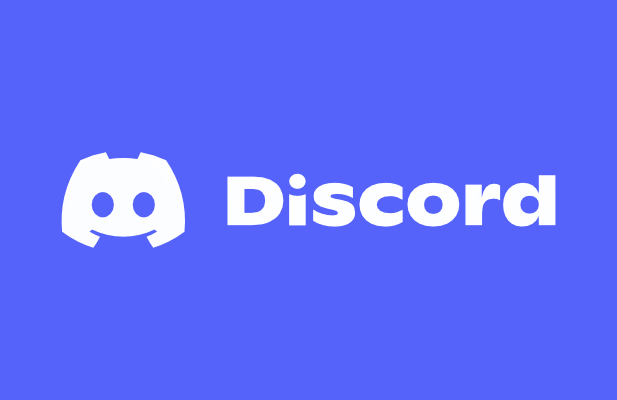
Apa Itu Mode Lambat pada Discord?
Fitur mode lambat Discord dirancang untuk mengurangi jumlah pesan yang muncul di saluran. Saat Anda mengirim pesan di Discord, pesan biasanya muncul segera setelahnya di saluran untuk dilihat orang lain. Namun, jika Anda dan pengguna lain mengirim banyak pesan, hal ini dapat menyulitkan untuk diikuti.
Cara mengatasinya adalah dengan menggunakan mode lambat pada Discord untuk membatasi berapa banyak pesan yang dapat dikirim pengguna dalam waktu singkat. ruang waktu. Misalnya, jika Anda mengirim pesan di saluran dengan mode lambat diaktifkan, Anda tidak akan dapat mengirim pesan lain selama periode cooldown. Ini dapat diatur kapan saja antara lima detik dan enam jam.
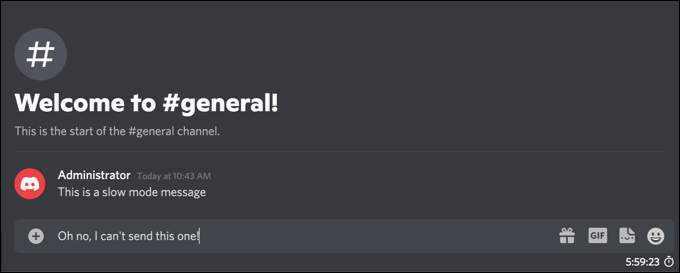
Pembatasan ini hanya akan berlaku untuk pengguna Discord standar. Jika pengguna memiliki peran server Discord dengan izin Kelola Saluranatau Kelola Pesan, atau izin ini diterapkan ke pengguna di saluran tersebut secara langsung, maka mode lambat tidak akan berlaku , dan pengguna akan dapat mengirim pesan seperti biasa.
Mengaktifkan fitur ini membantu mengurangi spam pesan saluran, karena memungkinkan pengguna untuk mengirim pesan, tetapi hanya dalam satu ledakan. Jika Anda adalah pengguna standar, Anda juga dapat bisukan pengguna Discord lainnya yang tidak Anda suka, menyembunyikan pesan mereka dari pandangan. Untuk pemilik server, Anda bebas untuk menendang atau melarang pengguna yang mengganggu di menu pengaturan server.
Cara Mengaktifkan atau Menonaktifkan Mode Lambat pada Discord di PC atau Mac
Mode lambat Discord tidak diaktifkan di saluran secara default, tetapi Anda dapat mengaktifkannya di server di saluran yang sangat sibuk. Hanya administrator server atau pengguna dengan izin untuk mengedit setelan saluran yang dapat mengaktifkan mode lambat, dan setelan tersebut dapat diaktifkan atau dinonaktifkan kapan saja.
Jika Anda ingin mengaktifkan atau menonaktifkan mode lambat pada Server Discord menggunakan PC atau Mac Anda, inilah yang perlu Anda lakukan.
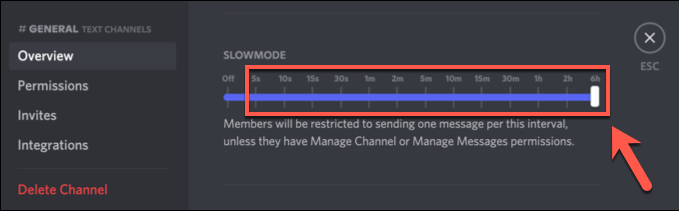
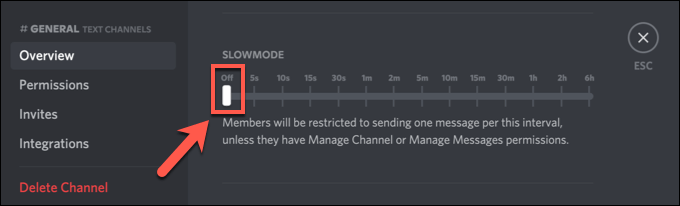
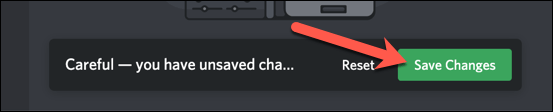
Setelan mode lambat yang baru Anda pilih akan langsung aktif. Jika Anda memilih untuk mengaktifkan mode lambat, setiap pengguna tanpa izin Kelola Saluran atau Kelola Pesan untuk saluran tersebut akan melihat pengatur waktu tunggu di bawah kotak teks pesan saluran. Ini akan berjalan selama periode cooldown yang Anda pilih.
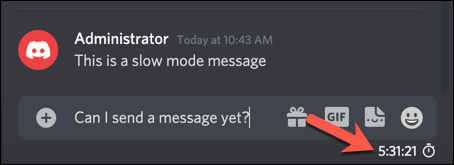
Namun, jika Anda menonaktifkan mode lambat di Discord, pengguna Anda akan dapat mengirim pesan tanpa batasan waktu.
Cara Mengaktifkan atau Menonaktifkan Mode Lambat di Perangkat Seluler
Anda dapat secara aktif mengelola pengaturan server Discord menggunakan aplikasi Discord di Android atau Apple iPhone/iPad perangkat. Jika Anda telah menginstal aplikasi, Anda dapat mengikuti langkah-langkah di bawah ini untuk mengaktifkan atau menonaktifkan mode lambat dengan cepat di Discord menggunakan perangkat seluler Anda.
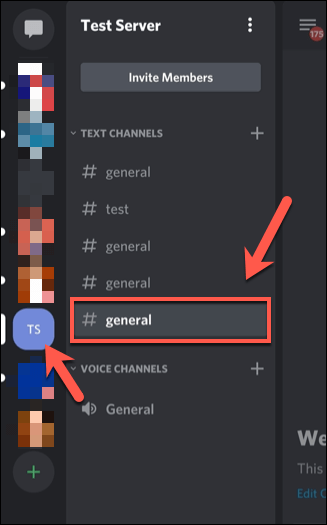
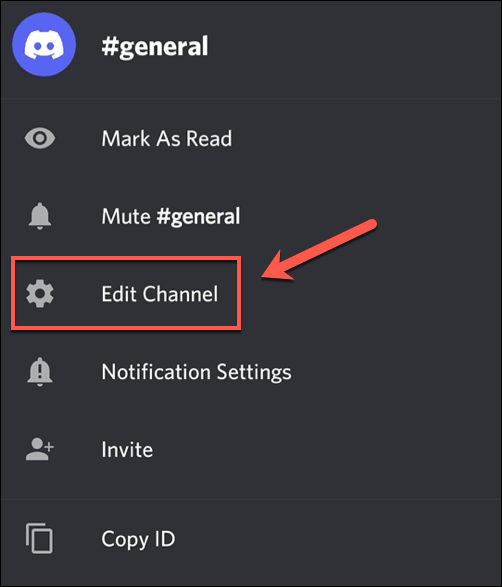
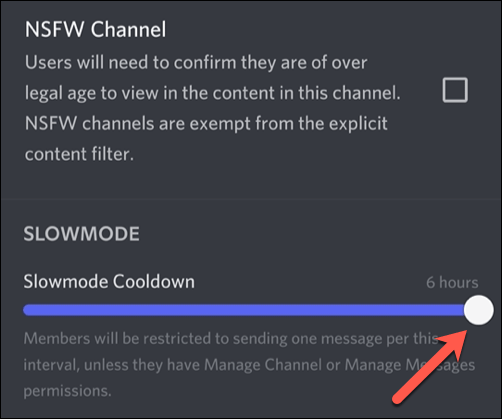
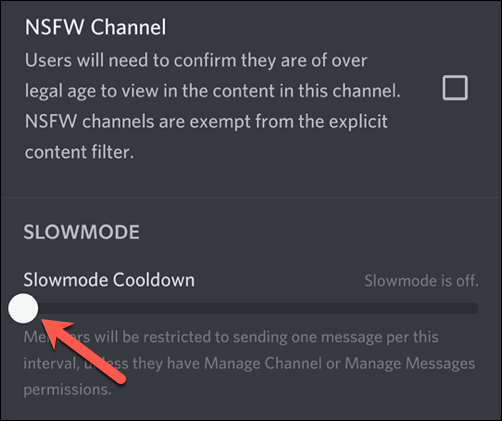
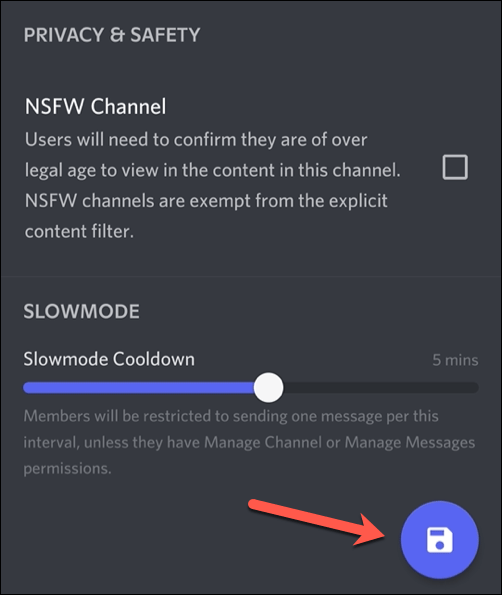
Setiap pengaturan saluran yang Anda ubah akan diaktifkan segera setelah Anda menyimpan perubahan. Jika Anda mengaktifkan mode lambat, periode cooldown yang Anda pilih akan diterapkan ke saluran tersebut untuk setiap pesan yang dikirim oleh pengguna tanpa izin Kelola Saluran atau Kelola Server. Timer itu sendiri akan muncul di atas kotak teks pesan saluran.
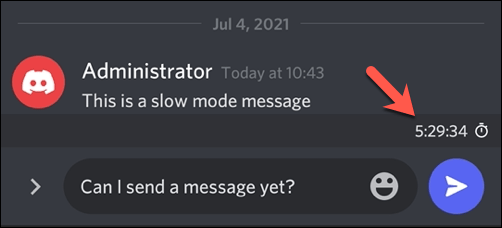
Jika Anda menonaktifkan mode lambat, setiap periode cooldown pesan akan segera dihapus, memungkinkan pengguna untuk mengirim pesan tanpa batasan waktu.
Menggunakan Discord Secara Efektif
Menggunakan mode lambat pada Discord, Anda dapat dengan cepat mengatasi moderasi server Anda, membuatnya lebih mudah untuk membaca pesan dan filter komentar yang tidak pantas. Ada cara lain untuk menggunakan Discord secara lebih efektif, dari menambahkan warna pada pesan Discord hingga menggunakan hamparan dalam game Discord selama bermain game.
Jika Discord tidak terbuka atau Anda mengalami masalah pemecahan masalah, Anda selalu dapat beralih ke klien web Discord atau Discord Canary, versi pengujian perangkat lunak. Namun, Discord bukan untuk semua orang, jadi jika Anda mencari alternatif, Anda selalu dapat mencoba Kendur atau Bicara tim sebagai gantinya.